●GIMPの最初の起動(ユーザーインストール)
|
デスクトップに作られた、
一番最初の起動時に、ユーザインストールのウィンドウが開きますので、これも順次「次へ」をクリックして進めます。 |
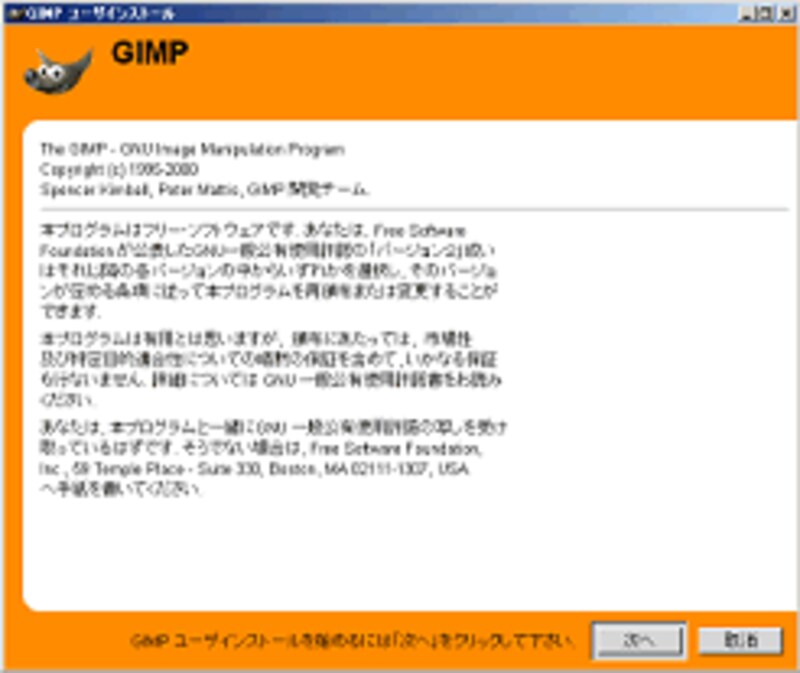 |

MS-DOSプロンプト(黒い画面)で「続けるにはどれかキーを押してください...」と表示されましたら、適当なキーを押します。
|
|
GIMPの起動画面が表示されます。
|
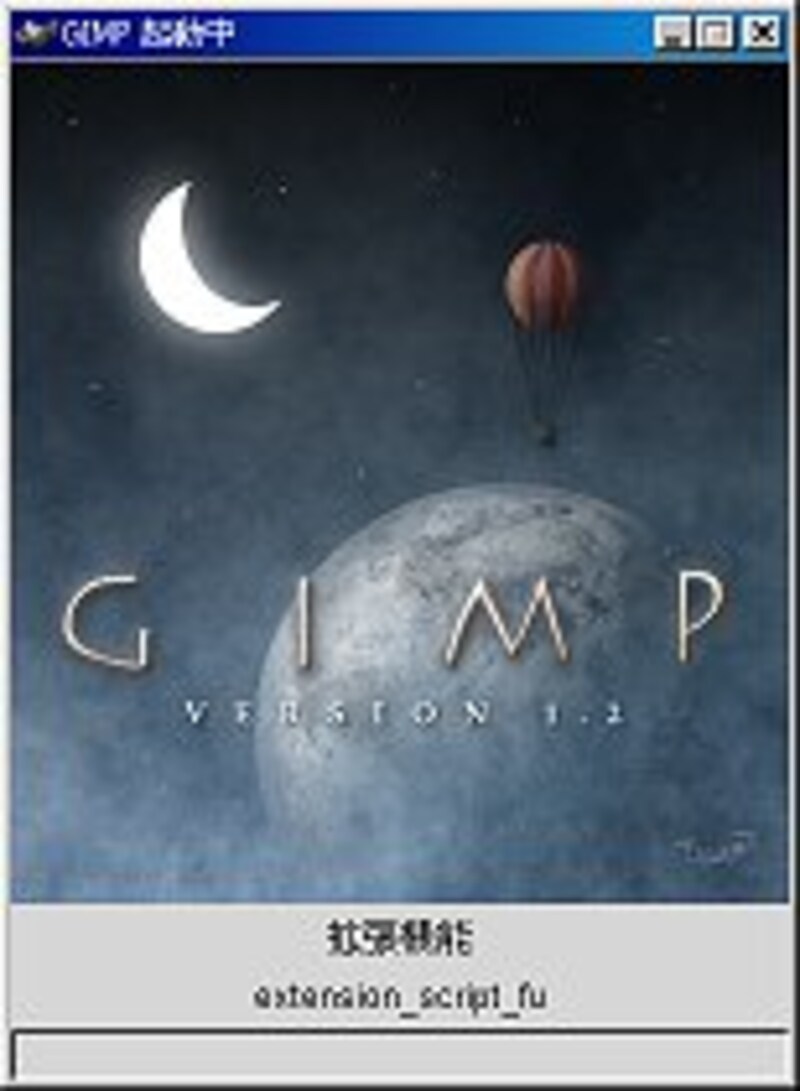 |
|
起動時や作業中に、MS-DOSプロンプトでエラーが表示されることがあります。この場合、閉じるとGIMPも終了してしまいますので、最小化ボタンを押しておきましょう。
|
●このページの詳細はセットアップ2「GimP」(こむぎ氏)のサイトが参考になります。
●次はGIMPでの新規作成から保存、終了までの基本操作です。






